Smidig dataöverföring mellan enheter
Vi har alla stunder då vi behöver flytta data från mobilen till datorn, eller kanske en textsnutt från den bärbara datorn till telefonen. Tack vare smarta applikationer har detta blivit enklare och mer praktiskt än någonsin tidigare. Många av dessa lösningar är dessutom helt kostnadsfria. Vissa utnyttjar det gemensamma Wi-Fi-nätverket, medan andra använder QR-koder för snabba anslutningar, men fokus ligger alltid på användarvänlighet.
1. Orly (Windows, Android, iOS): Synkronisera filer mellan mobil och PC
Ofta organiseras filer och media på mobilen på ett annat sätt än på en Windows-dator. När data överförs från mobilen till datorn kan det leda till dubbletter eller en ostrukturerad mappstruktur. Orly underlättar för dem som regelbundet vill synkronisera data mellan mobil och dator.
I Orlys mobilapp kan du välja vilka typer av data som ska synkroniseras, till exempel foton, videor, ljud, dokument eller en hel mapp. Du kan även ange från vilken tidpunkt synkroniseringen ska starta. Dessutom kan du för varje synkroniseringstyp välja hur filerna ska organiseras i mappar på datorn, till exempel efter månad, år, album eller osorterat.
När du är redo, tryck på ”Ladda upp” i mobilappen, förutsatt att både mobilen och datorn är anslutna till samma Wi-Fi-nätverk. Orly använder WLAN för snabb filöverföring, och eftersom datan lagras lokalt utan att laddas upp till internet, ökar det säkerheten.
Ladda ner: Orly för Android | iOS (Gratis)
2. Sharik (Windows, macOS, Linux, Android, iOS): Öppen källkod, gratis, fildelning via Wi-Fi
Sharik är inte den enda appen för fildelning över Wi-Fi, men många liknande appar är fyllda med reklam eller begränsar funktioner bakom en betalvägg. Sharik är en öppen källkod, kostnadsfri och annonsfri app. Dessutom behöver mottagaren inte ha Sharik installerat för att ta emot filer.
I Sharik kan du välja att skicka filer eller text, och på Android även appar. Det kan fungera som en praktisk urklippshanterare. Både sändaren och mottagaren måste vara anslutna till samma nätverk, men det fungerar även om en av er skapar en mobil hotspot som den andra ansluter till.
Om mottagaren har Sharik installerat, klickar de på ”Ta emot” för att ta emot filerna. Alternativt kan de besöka en lokal webbadress i sin webbläsare genom att skanna en QR-kod på sändarens enhet eller skriva in URL:en. På så sätt kan de komma åt och ladda ner filerna.
Utvecklarna planerar att lansera en dedikerad macOS-app snart.
Ladda ner: Sharik för Windows | Linux (Gratis)
Ladda ner: Sharik för Android | iOS (Gratis)
3. QR-länkar (Chrome) och URL till QRCode (Firefox): Skanna länkar för att öppna dem på mobilen
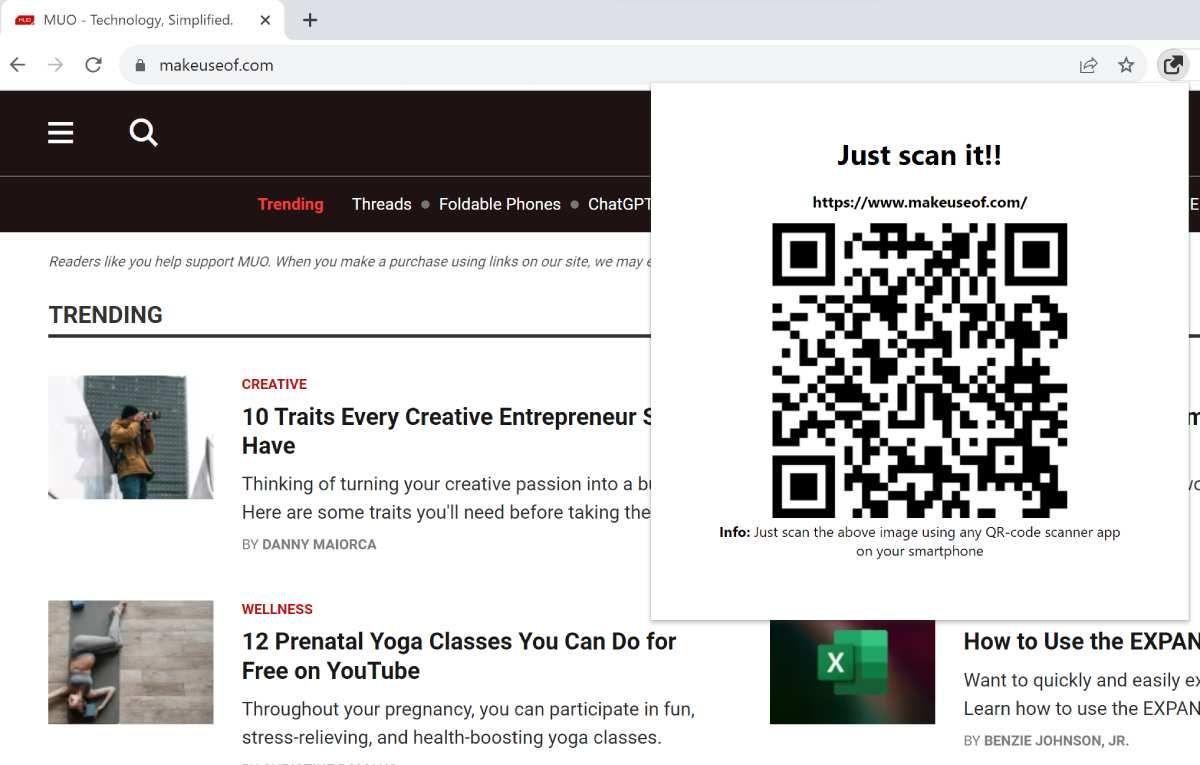
Om webbläsaren på datorn är synkroniserad med webbläsaren på mobilen, är det enkelt att dela länkar. Klicka i adressfältet så ser du en delningsfunktion. Men om du vill dela en länk mellan en icke-synkroniserad dator och mobil, förenklar dessa tillägg processen.
Både QR-länkar för Chrome och URL till QRCode för Firefox omvandlar vilken webbadress som helst till en QR-kod som kan skannas. Koden genereras omedelbart och kan skannas med mobilens kamera. Därefter kan du klicka på länken för att öppna den i mobilens webbläsare.
Ladda ner: QR-länkar för Chrome (Gratis)
Ladda ner: URL till QRCode för Firefox (Gratis)
4. aQRoss (Webb): Webbtjänst för att dela filer med QR-kod
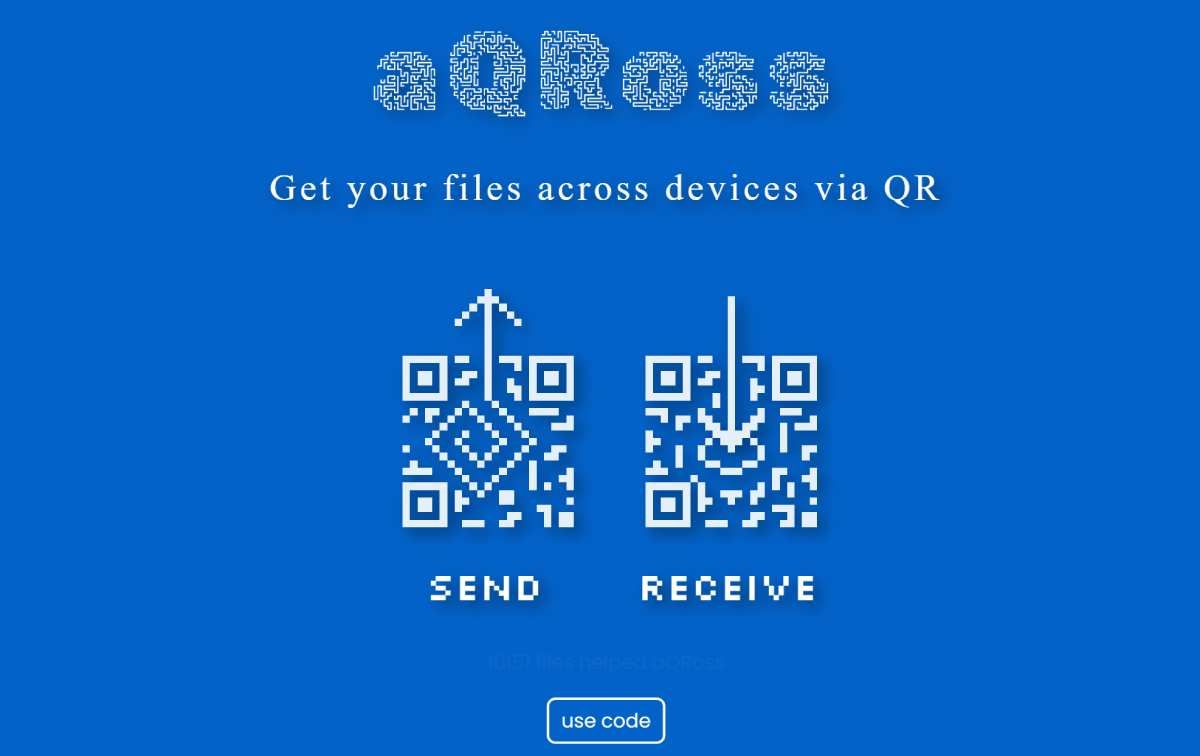
Många applikationer för filöverföring kräver nedladdning, inloggning eller att enheterna är anslutna till samma Wi-Fi-nätverk. aQRoss löser dessa problem genom att använda QR-koder på ett smart sätt, dessutom är tjänsten snabb, enkel och gratis.
När du öppnar aQRoss får du valet att antingen skicka eller ta emot filer. I alternativet Skicka kan du dra och släppa filer eller klicka för att lägga till filer från din enhet. För varje fil genereras en unik QR-kod, som kan skannas för att ladda ner filerna individuellt. QR-koden är giltig i fem minuter innan den försvinner.
I alternativet Ta emot genererar webbläsaren en QR-kod som kan skannas, eller så kan du ange en kod i aQRoss för att få tillgång till filerna. Därefter kan användaren skicka filer till dig, som visas i webbläsaren, där du kan ladda ner dem.
Utvecklarna avråder från att använda tjänsten för känslig data. De meddelar att filerna överförs via https men INTE lagras krypterade. Filerna laddas upp till en tillfällig mapp som raderas efter fem minuter. Denna mapp har ett slumpmässigt namn och alla som gissar mappens namn och filnamn kan komma åt filerna inom dessa fem minuter.
5. Klipit (Webb): Online-urklipp med QR-kod för textöverföring
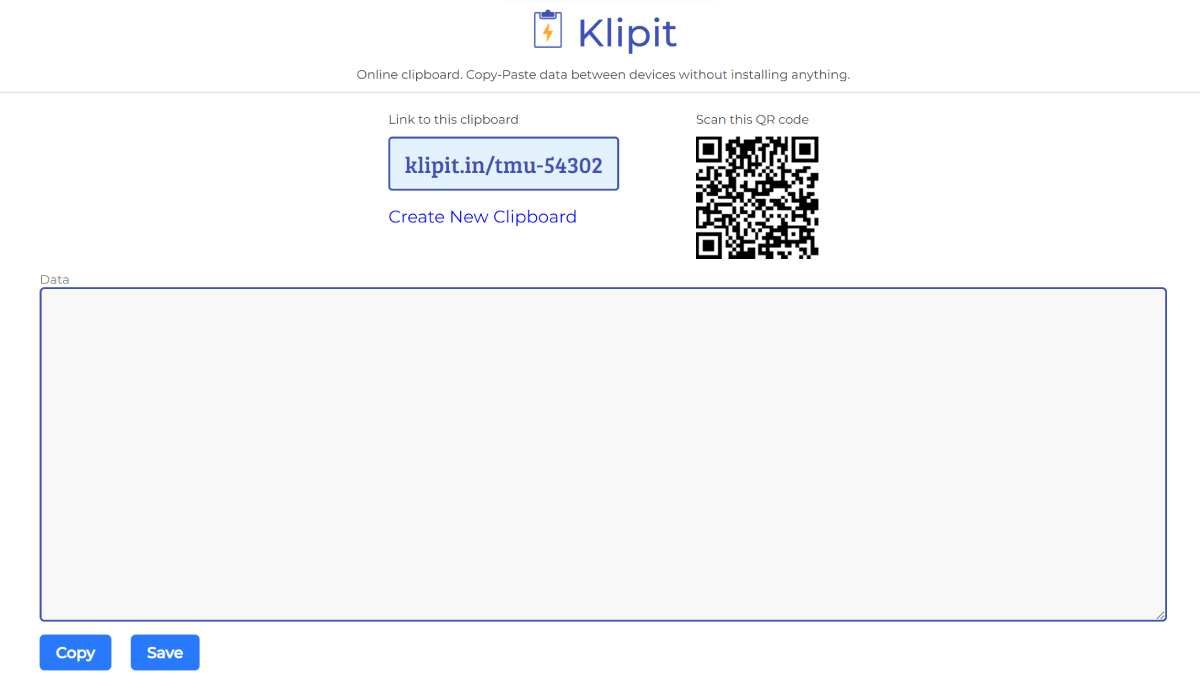
Om du vill skicka en längre text från datorn till mobilen eller tvärtom, är Klipit en av de enklaste metoderna. Du behöver inte ens minnas namnet, en snabb sökning på ”online urklipp med QR-kod” brukar ge Klipit som första resultat.
När du öppnar sidan, genereras automatiskt en unik identifierare tillsammans med en QR-kod. Klistra in texten i textrutan och klicka på ”Spara”. På den andra enheten anger du webbadressen med den unika identifieraren eller skannar QR-koden med kameran för att komma direkt till sidan. Urklippet har en praktisk ”Kopiera”-knapp för att kopiera all text.
Klipit hanterar endast text i urklippet och datan sparas i 24 timmar innan den raderas. Det är en perfekt lösning för enstaka användningar, eftersom ingen registrering eller nedladdning krävs. Men om du behöver dela text frekvent finns det andra appar för att synkronisera urklipp mellan Android och PC.
Säkerhet och integritet
När du använder en applikation för att överföra data mellan mobil och dator, se till att du prioriterar säkra och privata metoder. Detta är särskilt viktigt vid delning av personlig information som foton och videor.
För Orly och Sharik, använd alltid ett betrott Wi-Fi-nätverk. Undvik dessa tjänster på offentliga nätverk och använd istället en mobil hotspot. För data som tagits emot genom att skanna QR-koder, se till att du känner och litar på avsändaren.